確定申告。それは果てしなく面倒くさそうで、大変そうで、怖いし・・・。私はネガティブなイメージばっかり持っていました。そもそも私は副業ブロガー。調べるところによれば、20万円以下しか年間で副業で稼いでいなければ、確定申告は要らないとのこと。
ですが!ここでページを戻るのはまだ早いです。副業者の皆さん。特にブロガーの皆さん。確定申告は「したほうがいい」です。絶対に。
そして、そこまで畏れおののくほど難しいことではありませんでした。今時簡単にするアプリもあれば、わからないキーワードを一つ入れれば大体解決する。
結局今回も、実質ちゃんと「確定申告」に費やした時間はまとめると1日もないくらいです。
クレジットカードを副業経費にまとめてる人、銀行をちゃんと分けている人ならば効率よくすむことでしょう。でも、完全にいい加減でだらしない私でも領収書整理から1からして1日くらいのものだったので、そこまで心配いりません。
●目次●
最新ニュース:新型コロナウイルスによる遅れた提出について
広がる新型コロナウイルスの影響で、今現在7都道府県で自粛要請がされています。税務署自体は開いていますが、行くのが難しい人のために、今年は4月17日以降も申請を受け付けてくれるそうです。
申請の際に申請書に「新型コロナウイルスによる申告・納付期限の延長を申請する旨を記載」すればいいようですので、慌てて混雑した中に行かないよう、自分の身は自分で守りましょう。
詳しくはこちら。

副業の確定申告:確定申告作業に必要なもの
副業の確定申告作業をする前に、必要な書類を紹介します。いたって当たり前のものですが、必要なのは、本業の方の源泉徴収票、領収書、そして、副業の収入の履歴がわかるものです。
源泉徴収票
本業の会社で、1年間に稼いだ額面と、税金と、年金など福利厚生費のTOTAL支払額が書いてある表です。副業はあくまで本業のプラスアルファの稼ぎなので、実際確定申告するとなると本業の収入証明は確実に必要なんですよね。
領収書
副業に必要だった出費は、経費として落とせます。経費として落とすには、領収書が必要です。日頃から領収書をもらう癖をつけておきましょう。
副業の費用になるものの参考は、私はこちらのページを参考にしました。よかったら見てみてください。
私は副業は主にブログですが、下記のような項目を申告内容に入れました。
| 家賃 | 水道、光熱費 | 営業上の旅費、および交通費、ガソリン代 | 取材費 | 福利厚生費 | 機械類 | 通信費 | 学習 | 接待交際費 | 減価償却 |
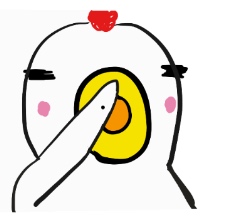
副業収入の履歴
ネットバンキングにしている人はすぐデータ見れて便利ですね!本当に、ネットバンキングまだの人は、この機会に検討してみるのもいいと思います。
要は、どの会社からいつ収入を得ているかを確認するためです。収入の内容(いつ、なんの金額を、なぜ)がわかれば大丈夫です。
副業の確定申告:確定申告準備
まずは、領収書をカテゴリ分けします。領収書がないものは、怖いのでほぼ経費に入れてません。そして、経費購入に使用したクレジットカードの履歴も入手しておきましょう。
おそらく現代社会の場合は、全てオンラインで手に入るはずなので、コピペするか、CSVで落としてエクセルで開くかして、把握できる状態にしましょう。
私の場合は、CSVにしたエクセルを開き、明らかに経費に使用した交通費、用品などを、カテゴリに振り分けて行きました。エクセルがある人ならば(今時オンラインなら無料でも使えます)、その経費項目に同じ行で数字を振っていき、最終フィルターをかけてSUBTOTALで数字を出します。

カテゴリごとに総金額をまとめておきましょう。こんな風にシートで管理するのがいいでしょう。

最終的には下記のように、SUBTOTALで出した合計金額を並べ、経費の総額を計算します。
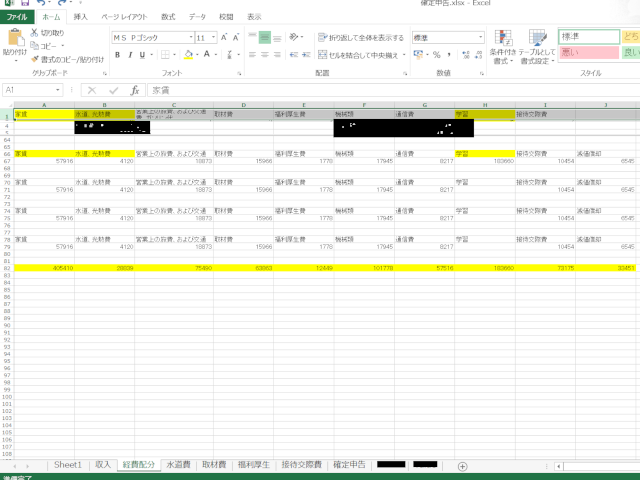
あとは、国民年金、保険を払った人ならば領収書、(国民年金は領収書よりも、ハガキで届く控除証明書一つあれば済みます)、そして源泉徴収票を用意します(入力する項目があるので)。
そして、支払調書のある人は支払い調書を(これはなくても金額わかれば大丈夫です)、収入源と金額の洗い出しをしましょう。家賃支払いなども経費の一部になる人は、家賃を支払った履歴のわかるものを用意することも必要です。(私の場合は引き落としなので、通帳記載も済ませておきました←今時ネット通帳の人はすぐだと思いますが。)
いざ、入力へ!国税庁 確定申告書等作成コーナーから入力
実際の入力は国税庁の確定申告書等作成コーナーから行います。まずはじめに、「作成開始」から入ります。
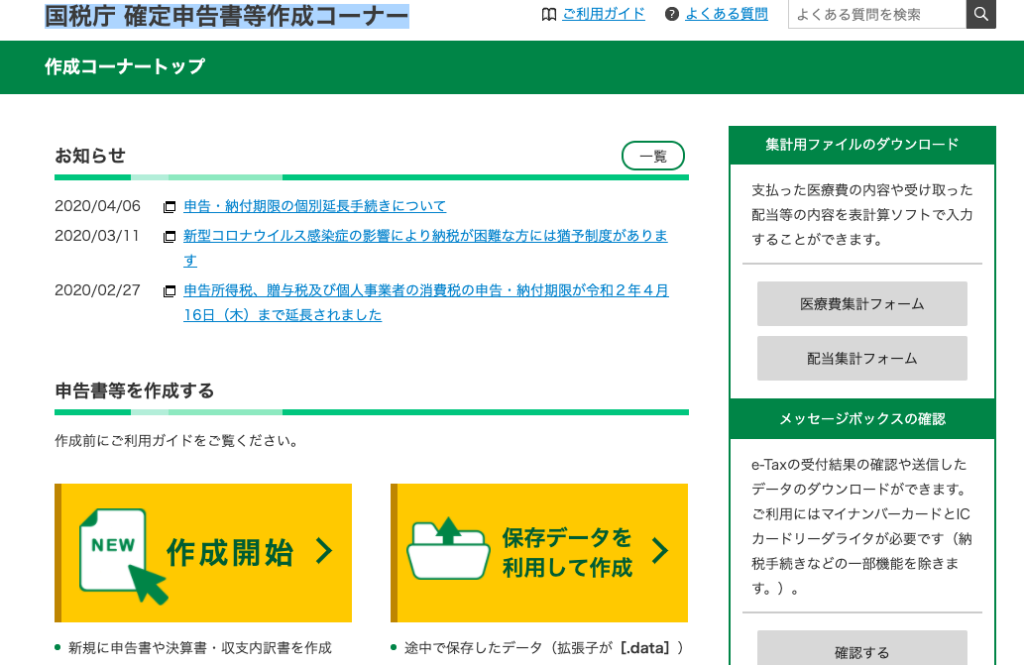
そうすると「税務署への提出方法を選択してください。」という画面が出てきます。マイナンバーカードとそれに対応するスマホ、もしくはカードリーダーを持っている人ならマイナンバー方式で提出できるのかもしれませんが、私は初心者なのと、カードも持っていないし、最終提出のチェックが受けたかったので、右の「印刷して提出」を選択しました。
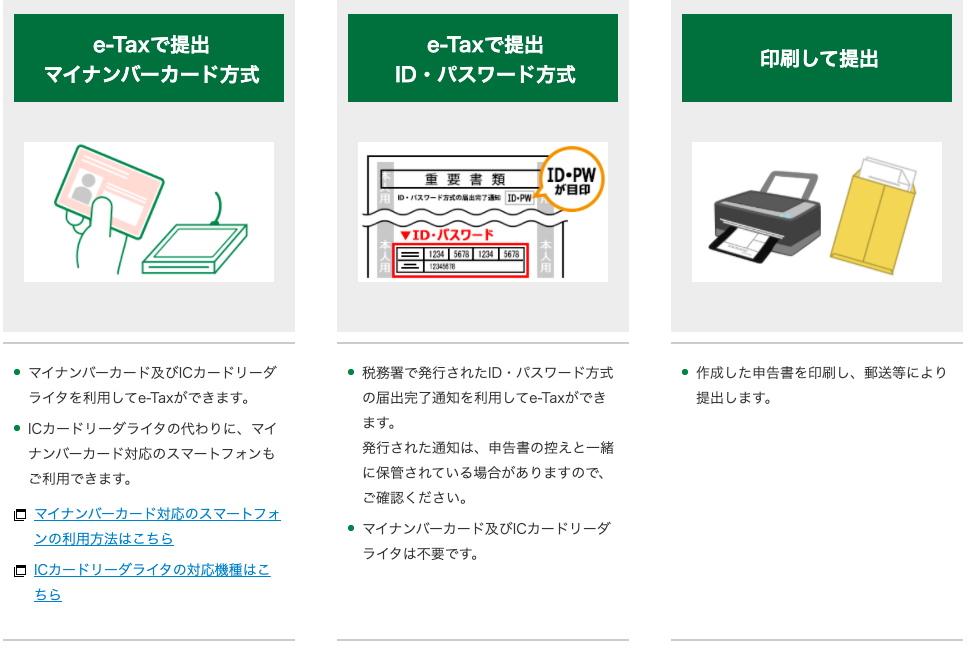
印刷するところまではパソコンで入力できますし、そもそもややこしい計算は自動でやってくれるので便利でした!
対応するブラウザは下記の通りだそうです。(国税庁 確定申告書作成コーナー参照)
| OS | Mac OS 10.12(Sierra)(※1) Mac OS 10.13(High Sierra)(※2) Mac OS 10.14(Mojave)(※2) Mac OS 10.15(Catalina)(※2) |
|---|---|
| ブラウザ | Safari 12.1(※1) Safari 13.0(※2) |
| PDF閲覧ソフト | Adobe Acrobat Reader DC |
申告書作成!順番に注意
そしてここで気をつけたいのが、この作成の順番です。私は逆でしてしまいましたが、結局やり直したので、是非ともこの順番(決算書・収支内訳書→所得税)でやることをお勧めします。
(※私は念のため収支決算書も作成しましたが、雑所得収入では、収支決算書は義務ではありません。ただ、経費を引きたい場合、収支決算書を作ってしまう方が申請が簡単です。)
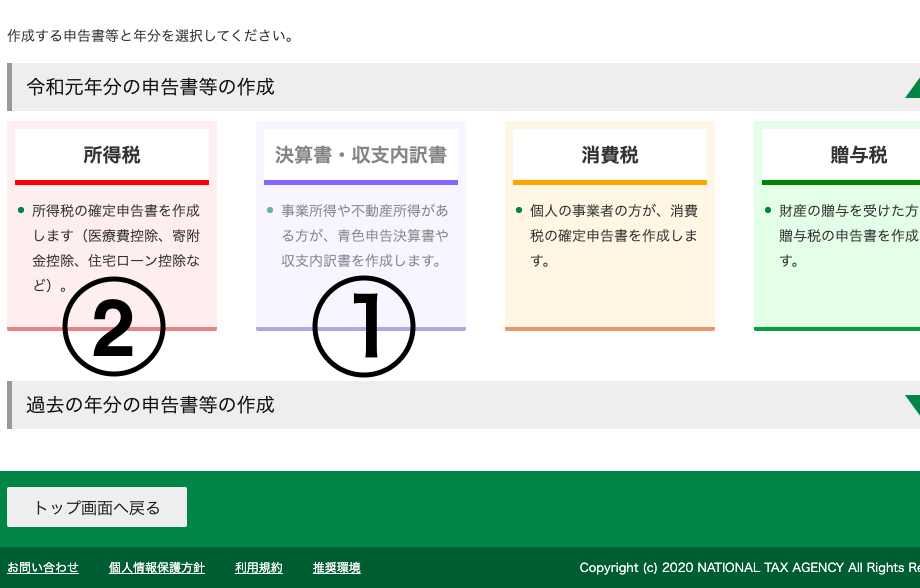

収支内訳書作成
そして、まずは決算書、収支内訳書の作成を押し、「作成開始」します。そして、下記の画像のようにチェック項目を選択します。
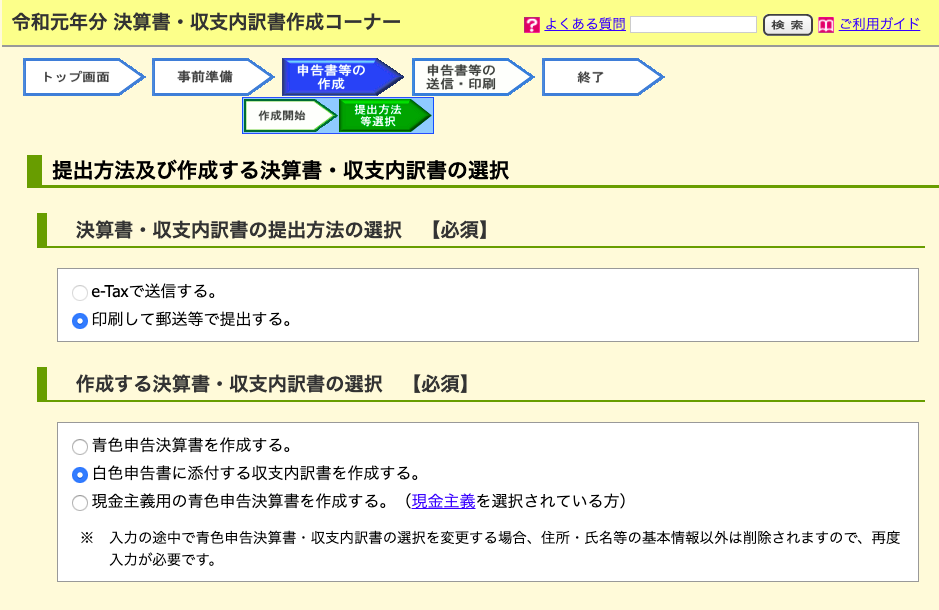
そして、一般用の収支内訳書を選びます。
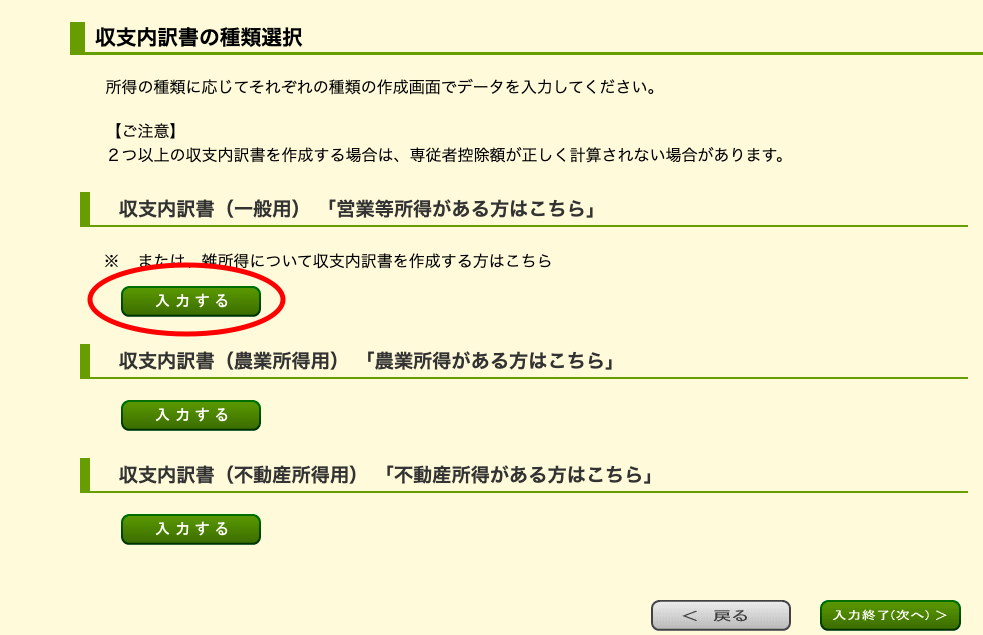
あとは、表の内容にしたがって項目を埋めていきます。
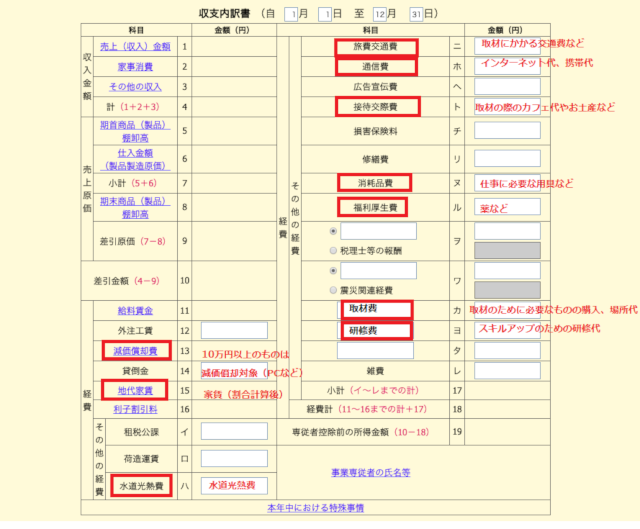
私が入力したのは上記項目です。
- 減価償却費・・・10万円以上のもの。仕事に使う分だけを按分する。パソコンの場合は、10万円以上だと減価償却の対象だが、一括償却資産制度の対象になるため、3年で償却できます。
- 地代家賃・・・これもプライベートとの割合で按分します。半分なのか、8割なのか、3割なのか、計算しましょう。
- 水道光熱費・・・こちらも按分です。私は半分にしました。(実際ほぼ仕事ですが)
- 旅費交通費・・・仕事に必要だった交通費の形状。Pitapaなどにまとめておくと楽です。
- 通信費・・・携帯、Wifiなどの費用。こちらも私生活との割合がある人は按分します。
- 接待交際費・・・仕事に必要な人脈を広げるために使ったお金など。
- 消耗品・・・仕事に必要な消耗品購入分
- 福利厚生費・・・従業員がいる場合のみ
そして、終わればガイダンス通り「次へ」で進みます。必要な住所などの入力も済めば、次は、このような画面が出てきます。大事なのはいったんここまでのデータを保存しておくこと、そして、そのままそこから確定申告入力へ移ることです。
確定申告入力
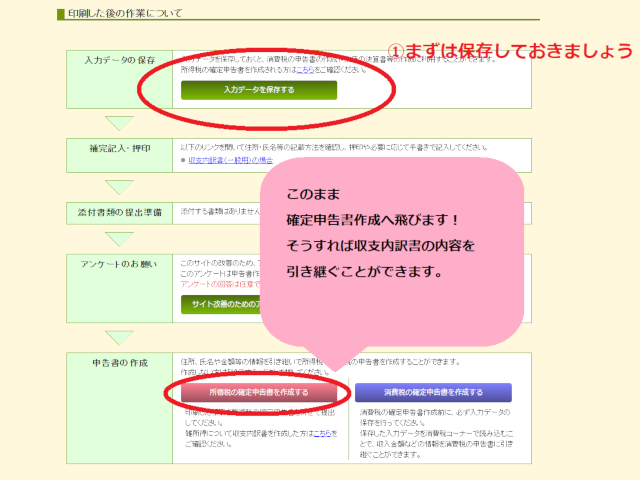
そして、経費分は引かれた形で、確定申告の入力が始まります。私が入力したのは赤の□の箇所です。あとは自動計算してくれます。
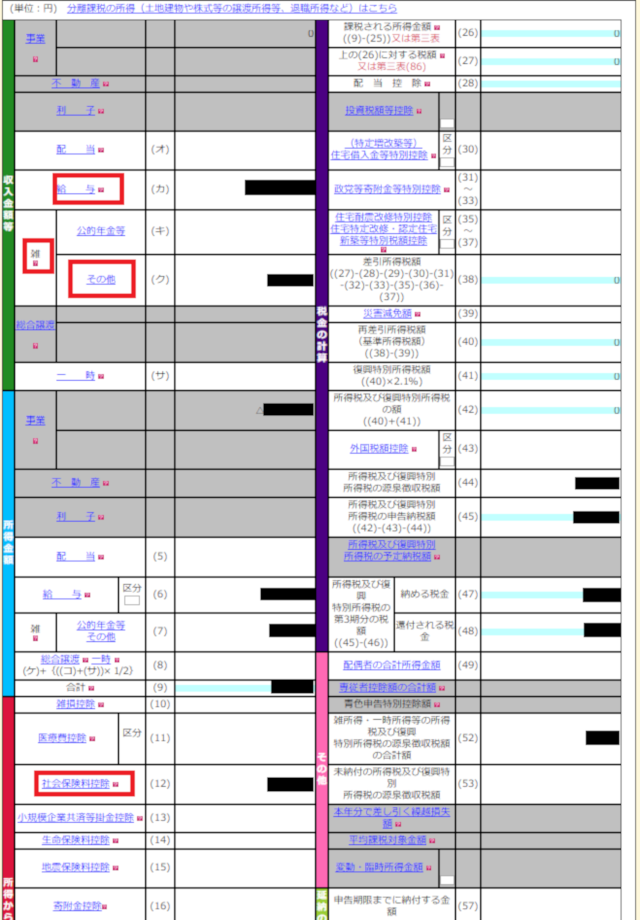
これを入れればあとは入力指示に従って進めていくだけです。途中で保存もできるので、怖ければ途中途中保存をしておきましょう。
最終的に印刷をし、役所に提出すればOKです。(郵送でもできますが、初心者ならば持っていく方がいいと思います。)
で、印刷した紙には、本人確認書類を添付する欄があるので、あればマイナンバーカード、なければマイナンバー通知カードと、免許証やパスポートのコピーを添付します。
さらに国民年金は控除のはがきが必要です。なければ収めた領収書の添付でもOKです。

副業として雑所得を確定申告した感想
副業をするみなさんは、「Time is Money」なことは結構実感しているかと思います。でも、残念ながら確定申告は結構な時間がとられます。日頃からしっかりと管理をしておけば、こんなに忙しいこともないのですが、人間なかなか毎日するってことができないですよね。
毎月でも帳簿を付ける癖をつけることをおすすめします(と言っても令和2年目の分は一切触っていない・・また来年大変だ)。
なので、Time is Money(時は金なり)と思うのであれば、税理士に頼んでしまうのも一つですし、今はやりのアプリでさくっと携帯で確定申告を済ませるのも一つでしょう。
以前知人の確定申告を手伝った時に会計ソフトfreeeというアプリを使いましたが、レシートを撮影すれば読み込んでくれるし、サポートもついていたので非常に使いやすかったです。
今後毎年確定申告をする、面倒は避けたいのであれば、この会計ソフトfreeeを使うのもおすすめです。













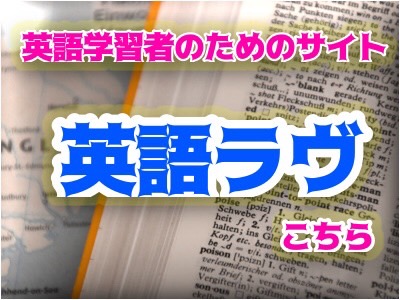
確定申告に時間を盗られたくない!という人は、簡単にスマホからでも確定申告ができる会計ソフトfreee がおすすめ。レシートを撮影すれば読み込んでくれるし、サポートもついていたので非常に使いやすかったです。
がおすすめ。レシートを撮影すれば読み込んでくれるし、サポートもついていたので非常に使いやすかったです。
1か月間無料で使えるので、ぎりぎりにすべて入力するという荒業も可能だよ。。。笑